Es besteht keine HDMI-Verbindung zwischen Computer und Fernseher. Anschließen eines Fernsehers an einen Computer NVIDIA, ATI
Wenn Sie einen Fernseher an einen Computer anschließen, müssen Sie zunächst eine Hardware-Verbindung mit geeigneten Kabeln und Anschlüssen herstellen und dann die erforderlichen Einstellungen konfigurieren. Die Einstellungen selbst können von den verwendeten abweichen. Betriebssystem und Modell der Grafikkarte auf dem Computer.
Es muss gesagt werden, dass eine solche Verbindung des Fernsehers mit einem Computer oder Laptop notwendig ist, um den Fernsehbildschirm damit nutzen zu können große Diagonale als Monitor. Dadurch wird das Ansehen von Filmen, Fotos oder Spielen deutlich angenehmer. All dies gilt jedoch für moderne Modelle von HD Ready-Fernsehempfängern mit einer Bildschirmauflösung von 1920 x 1080 oder 1366 x 768. Wenn Sie Bildschirme mit niedrigerer Auflösung verwenden, wie es bei älteren Fernsehgeräten üblich ist, werden Sie möglicherweise keine Verbesserung der Videoqualität feststellen. Oder es gibt eine Situation, in der keine notwendigen Anschlüsse für die Übertragung von hochauflösendem Video von einem Computer an einen Fernseher vorhanden sind. Aber das ist es moderne Modelle Sowohl Fernseher als auch Grafikkarten können miteinander verbunden werden, um Full-HD-Videos auf dem Fernsehbildschirm anzuzeigen.
TV-Anschlüsse
Bei der hochauflösenden Bildübertragung wird ein Videosignal in digitaler Form genutzt und anschließend verarbeitet. Um Videosignale in digitaler Form zu übertragen, verwenden Sie HDMI- und DVI-Schnittstellen. Mit den Steckern und Kabeln dieser beiden Schnittstellen wird heute die Verbindung eines Fernsehers mit einem Computer hergestellt. Es muss gesagt werden, dass es DVI in drei Arten gibt: digital, analog und kombiniert. Das heißt, um ein digitales Full-HD-Signal darüber zu übertragen, müssen Sie eine Grafikkarte mit digitalem Ausgang (gekennzeichnet durch den zusätzlichen Buchstaben D) oder eine kombinierte auswählen und das entsprechende Kabel verwenden.
HDMI wird als bevorzugter angesehen Anschlussmöglichkeit, da neben Video auch Ton übertragen wird. Beim Anschluss über DVI müssen Sie ggf. zusätzlich das Audiosignal über ein separates Kabel anschließen. Damit die Grafikkarte bei einigen Modellen Ton ausgeben kann, müssen Sie die S/PDIF-Anschlüsse innerhalb der Systemeinheit des Computers anschließen; das Verbindungskabel ist im Grafikkarten-Kit enthalten. Dann ist es möglich, dass am DVI-Ausgang sogar Ton zu hören ist und Sie mit einem DVI-HDMI-Adapter und anschließendem Anschluss des HDMI-HDMI-Kabels an den Fernseher Bild und Ton über einen DVI-Anschluss erhalten. HDMI Kabel Noch besser ist, dass es sehr lang sein kann (mehr als 10 Meter). Und wenn Sie ein DVI-DVI-Kabel verwenden, müssen Sie möglicherweise Zwischenverstärker installieren (was niemand tut), wenn die Länge 5 Meter überschreitet, da es sonst zu Störungen kommt.
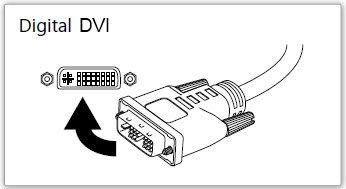
Um einen Computer anzuschließen, verfügt das Fernsehgerät möglicherweise über einen separaten HDMI-Eingang, obwohl der Fernsehempfänger normalerweise über mehrere solcher Anschlüsse verfügt. Sie müssen die Anweisungen lesen, um die richtige Eingabe zu ermitteln.
Wenn Sie für die Tonwiedergabe ein Heimkino oder ein anderes Audiosystem nutzen, können Sie ein Signal von Ihrem Computer über HDMI an den Receiver und vom Receiver über HDMI an den Fernseher senden.
Alle anderen Methoden zur Videoübertragung von einem Computer verwenden eine analoge Signalform und sind nicht für die Übertragung von HD-Videos geeignet. Sie werden verwendet, wenn eine Verbindung über HDMI oder DVI nicht möglich ist.
- 1) VGA (D-Sub). Einer der Hauptanschlüsse in modernen LCD-Fernsehern. Wird zum Anschließen eines Computers verwendet. Hat 15 Kontakte. Kann ein Signal mit einer Auflösung von 1280 x 1024 Pixel übertragen.
- 2) Komponente. Stellt drei „Tulpen“ dar verschiedene Farben: grün, blau, rot. Zwei davon übertragen den Farbanteil und der dritte überträgt das Helligkeitssignal. Auf Geräten wird es als Y Pb Pr bezeichnet. Die Eigenschaften dieser Verbindung sind besser als bei A/V und S-Video.
- 3) Scart. Dies ist ein großer Stecker mit 21 Pins. Es verfügt über unterschiedliche Spezifikationen und kann daher unterschiedliche Signale übertragen, je nachdem, was die Hersteller im Stecker angeschlossen haben. Kann Video (Standard Definition) und Audio in guter Qualität übertragen.
- 4) S-Video. Auch in der Videotechnik wird es schon seit längerem eingesetzt. Möglicherweise nicht mehr aktiv moderne Fernseher. Farbe und Helligkeit werden über unterschiedliche Drähte übertragen, daher ist dieser Stecker besser als gewöhnliche Tulpen. Es wird nur das Videosignal übertragen, der Audioanschluss erfolgt über ein separates Kabel. Der Stecker kann 4 oder 7 Pins haben.
- 5) Composite (A/V). Dies sind gewöhnliche „Tulpen“ (RCA). Sie werden seit langem verwendet. Das Schlimmste an Komponenten ist, dass sowohl Helligkeits- als auch Farbsignale über ein Kabel übertragen werden und es daher zu Störungen kommt. Sie können auf DVDs, Spielekonsolen usw. verwendet werden. Es werden sowohl Bild als auch Ton übertragen.
| Verbinder | Signal | Qualität | Klang |
| HDMI | Digitales Full HD | Großartig | Essen |
| DVI | Digitales Full HD | Großartig | Kann sein |
| VGA | Analoges HD | Bußgeld | Nein |
| Komponente | Analog | Zufriedenstellend | Nein |
| Scart | Analog | Zufriedenstellend | Essen |
| S-Video | Analog | Zufriedenstellend | Nein |
| EIN V | Analog | Zufriedenstellend | Essen |

Einrichten einer Grafikkarte und eines Fernsehers
Normalerweise danach korrekte Verbindung sofort erscheint das Bild vom Computer auf dem Fernsehbildschirm. Manchmal müssen Sie die Auflösung anpassen oder, wenn überhaupt kein Bild vorhanden ist, die Aus- und Eingänge richtig konfigurieren. Vor der Einrichtung wird empfohlen, die neuesten Treiber für Ihre Grafikkarte herunterzuladen und zu installieren Soundkarte Computer.
Die gängigsten Grafikkartenmodelle sind:
- Basierend auf der NVIDIA-Plattform. Treiber sind auf NVidia.ru verfügbar
- Basierend auf der ATI-Plattform. Treiber sind auf ATI.ru verfügbar
- Basierend auf der Intel Extreme Graphics-Plattform. Treiber sind auf Intel.com verfügbar
Sobald auf beiden Geräten eine Verbindung hergestellt und das Netzwerk aktiviert ist, sollte Windows eine Verbindungsmeldung anzeigen und Sie fragen, wie Sie den sekundären Bildschirm verwenden möchten. Es gibt drei Möglichkeiten:
- 1 Verwenden Sie ein externes Display als Hauptdisplay.
- 2 Erweitern Sie den Arbeitsbereich auf einen anderen Bildschirm, wobei beide Displays verwendet werden.
- 3 Anschlüsse Verwenden Sie den Bildschirm als Klon, d. h. das Bild auf beiden Displays ist dasselbe.
Es ist vorzuziehen, den angeschlossenen Fernseher im „Klon“-Modus zu verwenden, da dieser einfacher zu konfigurieren und zu verwalten ist.
Wenn das Betriebssystem selbst keine neue Verbindung erkennt, können Sie selbst in das Menü mit den Anzeigeeinstellungen gehen. Über Start-Systemsteuerung-Anzeige gelangen Sie zum Bildschirmeinstellungsmenü.
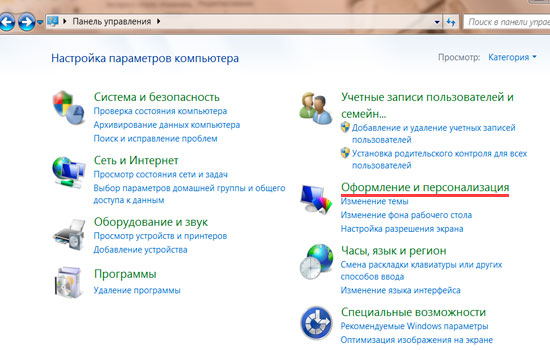
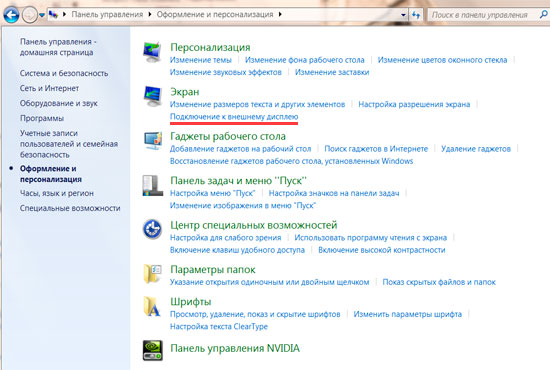
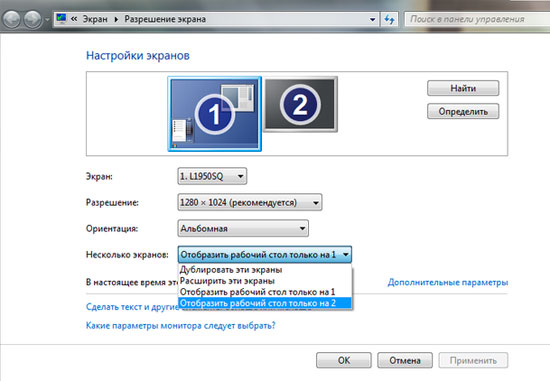
In diesem Menü müssen Sie die Parameter des angeschlossenen Displays nach Bedarf konfigurieren.
Für mehr vollständige Anpassung Bilder(Auflösung, Bildrate, Seitenverhältnis, Farbraum) müssen Sie möglicherweise in die Grafikkarteneinstellungen gehen.
Für ATI-Grafikkarten ist dies „ATI Catalyst Control Center“:
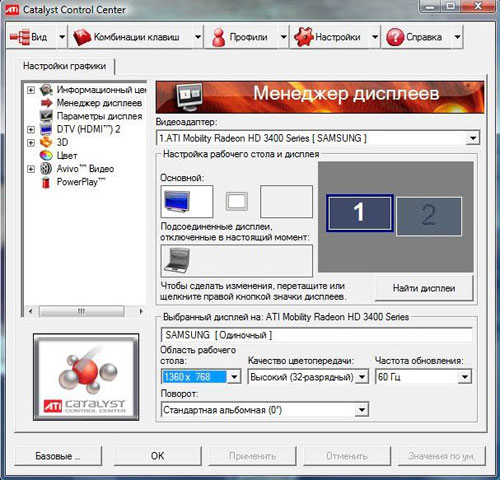
Bei NVidia-Grafikkarten ist dies das „NVIDIA Control Panel“:
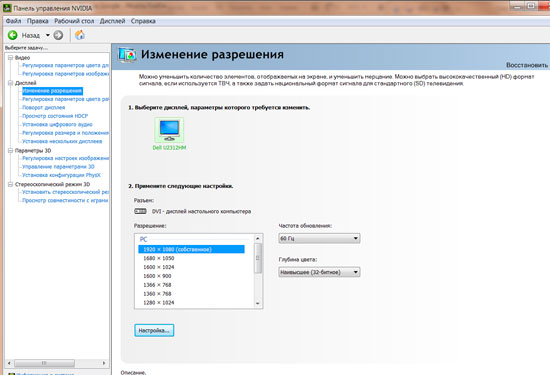
Um die Grafikkarteneinstellungen einzugeben, müssen Sie mit der rechten Maustaste auf eine leere Stelle auf dem Desktop klicken und im angezeigten Menü das gewünschte Element auswählen, das Ihrer Grafikkarte entspricht.
Was sind die Anforderungen an die Grafikkarte?
Zunächst muss die Grafikkarte Ihres Computers über zwei Ausgänge verfügen und diese unterstützen: einen für den Monitor, den zweiten für Zusatzgerät, zum Beispiel DVI, HDMI, S-Video-Ausgang, Tulip-Video-Ausgang. Beachten Sie, dass die letzten beiden Ausgangstypen für den Anschluss normaler Fernseher gedacht sind und beim Empfang von HD-Programmen keine hohe Bildqualität liefern können. In diesem Fall sind digitale Anschlüsse optimal für die Bildausgabe, sodass sich Grafikkarten, die mit einem Anschlusspaar ausgestattet sind, am besten für den Anschluss eines externen Bildschirms eignen DVI, oder DVI Und HDMI(High-Definition-Multimedia-Schnittstelle). Diese digitalen Videoschnittstellen bieten beste Qualität Bilder
Video-Ausgang ( TV-Ausgang) -- Standardfunktion moderne Grafikkarten, und es lohnt sich, sie zumindest zum Anschauen zu verwenden digitales Fernsehen Auf dem großen Bildschirm. Wir geben die gängigsten Beispiele – wenn der Fernseher an einen Grafikadapter angeschlossen ist NVIDIA oder ATI. Für diese Geräte benötigen wir aktuelle Treiber; diese finden Sie auf der Ihrem Computer beiliegenden CD sowie auf den Websites http://www.nvidia.com/ Und http://www.ati.com/. Beachten Sie, dass für Grafikkarten von ATI-Systemsteuerung, erforderlich zum Anschluss des Fernsehers, kann separat installiert werden.
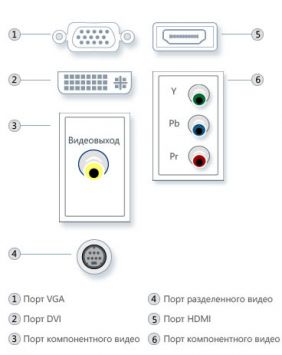
Anschließen und konfigurieren
Auf der Rückseite des Computers können sich viele Anschlüsse befinden, aber wir brauchen einen – neben der Buchse, an die der Monitor angeschlossen ist. Wenn Sie beispielsweise die Wahl zwischen S-Video oder „Tulpe“ haben, geben wir S-Video den Vorzug.

Die meisten modernen Grafikkarten verfügen über einen Standard S-Video-Ausgang (B). Viele Fernseher verfügen jedoch nicht über einen entsprechenden Eingang, sondern sind mit einem Composite (A) ausgestattet ( Zusammengesetzt) oder SCART. In diesem Fall benötigen Sie einen Adapter oder ein spezielles Kabel. Es kann in Fachgeschäften (z. B. ELCOR) frei erworben werden. Wenn Sie Glück haben, sind sie in der Grafikkarte oder im Computer enthalten.
Schalten Sie den Computer und den Fernseher aus. Dann schließen wir sie an und schalten den Fernseher ein EIN V(externer Eingang), so dass er das Signal nicht von der Antenne, sondern vom Videoeingang empfängt. Schalten Sie anschließend den Computer ein. Während des Ladevorgangs erscheint entweder ein Bild auf dem Fernseher oder der Bildschirm „blinkt“ einfach, was anzeigt, dass die Verbindung korrekt ist. Bei der Einreise Windows Das Bild auf dem Fernseher wird höchstwahrscheinlich verschwinden.
Klicken Sie mit der rechten Maustaste auf den Desktop und wählen Sie im angezeigten Menü die Option „Eigenschaften“. Eigenschaften).

Wählen Sie das letzte Lesezeichen aus ( Einstellungen) und drücken Sie die Taste darauf Zusätzlich (Fortschrittlich).

Für Grafikkarte von NVIDIA Wählen Sie in unserem Fall das Panel mit dem Namen seines Modells aus GeForce4 Ti4200. Dort klicken wir auf den Artikel nView, das sich links auf dem Fernbedienungspanel befindet. Anmachen Klonen (Klon)
, Drücken Sie Wird gelten B( Anwenden). Das Desktop-Bild sollte auf dem Fernseher erscheinen Windows.
Wenn das Bild schwarzweiß ist, wählen Sie im Menü „Anzeige“ die Option „TV“ und klicken Sie dann auf „Geräteeinstellungen“. Um alle Optionen im angezeigten Menü verfügbar zu machen, klicken Sie auf die Schaltfläche Definieren Sie Anzeigen. Klicken Sie nun in den Geräteeinstellungen auf Ausgabegerät auswählen. Das Hauptdisplay sollte ein Computermonitor bleiben.
Klicken Format ändern und dort wählen wir eines der Formate aus KUMPEL. Klicken Anwenden(Anwenden), schauen Sie sich das Ergebnis an. Der Fernseher sollte jetzt in Farbe angezeigt werden. Geschieht dies nicht, kann die Ursache entweder ein falsch ausgewähltes Kabel oder die Notwendigkeit zusätzlicher spezifischer Einstellungen sein. Einige Computermodelle haben Zusatzoptionen im BIOS (normalerweise ein PAL/NTSC-Schalter).

Auf der Speisekarte Optionen Der Artikel „Geräte“ ist ebenfalls verfügbar Einstellungen Geräte, mit denen Sie einstellen können Korrekte Position Bilder und wählen Sie die Auflösung für Ihren Fernseher.

Jetzt kehren wir zum Remote-Panel zurück und klicken auf das Element Overlay-Steuerung(in der englischen Version - Überlagerung). Wählen Sie dort im Gerätemenü „Vollbild“ die Option „Zusätzliche Anzeige“ und drücken Sie Anwenden. Auf diese Weise können Sie Videos ansehen Ganzer Bildschirm Während es auf einem Computerbildschirm angezeigt wird, kann es im Fenster bleiben. Wenn unsere Anweisungen nicht zum gewünschten Ergebnis geführt haben, versuchen Sie, den Grafikkartentreiber neu zu installieren und den Setup-Assistenten zu verwenden nView.
Wenn Ihr Computer über eine Grafikkarte von verfügt ATI Die ersten drei Schritte ähneln den oben beschriebenen.
Drücken der Taste Zusätzlich (Fortgeschritten), erhalten wir Zugriff auf verschiedene Eigenschaften der Grafikkarte, unter denen uns die Registerkarte interessiert Zeigt an. Hier aktivieren wir Fernseher und drücke Anwenden, woraufhin ein Bild auf dem Fernseher erscheinen sollte.

Durch Klicken auf die Schaltfläche Fernseher, wir betreten das TV-Menü. Zusätzlich zu den Bildqualitätseinstellungen können Sie hier das Videosignalformat auswählen, falls Farbprobleme auftreten.
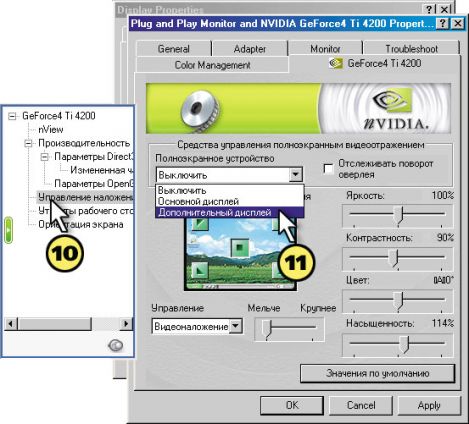
Kommen wir nun zum Lesezeichen Überlagerung und wählen Sie den Modus aus Theatermodus sodass das Video im Vollbildmodus auf dem Fernseher angezeigt wird.

Bei Anschluss über DVI funktioniert der Fernseher wie ein normaler Monitor.
Wie Tonsignal ans Fernsehen übertragen?
Über HDMI-Kabel (digitale Schnittstelle) oder Scart-Kabel (analoge Schnittstelle) wird der Ton gleichzeitig mit dem Bild an den Fernseher übertragen. Über die Composite-Schnittstelle sowie VGA- und DVI-Schnittstellen wird nur das Bild an den Computer übertragen. Daher ist bei Verwendung dieser Schnittstellen ein zusätzliches Kabel erforderlich, um das Audiosignal von der Soundkarte an das Audiosystem (im Fernseher eingebaut oder extern an diesem) zu übertragen. Solche Kabel können je nach Art der Soundkartenbuchsen und Audioeingänge am Fernseher mit Miniklinken- und „Tulpen“-Anschlüssen ausgestattet sein.
Was sagen Logos? „HD Ready“ und „HDTV“
Viele Breitbildfernseher tragen das „HD-ready“-Logo. Mit diesem Logo werden Geräte gekennzeichnet, die für den Empfang hochauflösender Fernsehsignale, HDTV, bereit sind. Dazu muss der Fernseher bestimmte Anforderungen erfüllen technische Spezifikationen, also Anzeigerahmen, die aus mindestens 720 Zeilen bestehen. Dies ist wichtig, da die minimale Bildauflösung eines HDTV-Signals 1280 x 720 Pixel beträgt.
Die nächste Voraussetzung ist das Vorhandensein eines digitalen Eingangs für Videosignal, DVI oder HDMI. Zur Übertragung analoger Videosignale Gute Qualität Erfordert Komponenten- oder YUV-Eingangsbuchsen.
Da einige HDTV-Sender sowie Blu-ray- und HD-DVD-Hersteller einen Kopierschutz für ihre Sendungen und Filme anbieten, muss Ihr Fernseher auch die HDCP-Technologie unterstützen. Ohne diese Funktion können geschützte Videos überhaupt nicht oder nur in stark „reduzierter“ Qualität wiedergegeben werden.
Aufmerksamkeit! Wenn Sie beim Ansehen von Programmen im Format 1920x1080 eine maximale Qualität erzielen möchten, muss Ihr Fernseher über die gleiche Auflösung oder die zusätzliche Kennzeichnung „FULL HD“ verfügen.
Genieße das Zusehen!
Moderne Flachbildfernseher sind wie Computer digitale Geräte. Alle darin ablaufenden Prozesse stellen eine Transformation digitaler Flüsse dar, die ständig in Bewegung ist. Auf den ersten Blick scheint es recht einfach zu sein, viele verschiedene Informationen, die sich in einem Computer befinden, auf einen normalen digitalen Fernseher zu übertragen, der lediglich als Monitor fungiert größere Größe. Doch in Wirklichkeit erweist sich dieser Prozess als komplizierter.
Wenn man früher zum Anschließen eines Röhrenfernsehers an einen Computer nur RCA-Anschlüsse benötigte, die in erster Linie Standardbilder ausgeben, wollen wir jetzt Bilder in höherer Qualität sehen, zum Beispiel HD-Videos, aber wir werden diese Bildqualität übertragen Benötige bereits HDMI-Anschlüsse.
HDMI-Anschluss Es befindet sich in der Grafikkarte und ist speziell für den Anschluss eines Computermonitors an einen Fernseher über ein gleichnamiges Kabel konzipiert. Das kann man mit Sicherheit sagen HDMI-Schnittstelle fortschrittlicher als sein „großer Bruder“ VGA. Über diese Schnittstelle haben Sie die Möglichkeit, gleichzeitig mit der Audioübertragung Videodateien in höherer Qualität zu übertragen. Daher ist es logischer, diesen Anschluss zu verwenden, wenn Sie das Fernsehgerät an den Computer anschließen.
Vorgehensweise zum Anschließen eines Fernsehers an einen Computer über HDMI
Abschalten. Schalten Sie zunächst beide Geräte aus. Schließen Sie den Computer einfach mit dem gekauften Kabel an den ausgeschalteten Fernseher an. Aber zuerst müssen Sie ein Ende des Kabels in den HDMI-Ausgang Ihres Computers und das andere Ende des Kabels in den HDMI-Eingang des Fernsehers stecken. Um das Problem einer verminderten Bild- oder Tonqualität zu vermeiden, sollten Sie den DVI-Ausgang Ihres Computers nicht mit dem HDMI-TV-Eingang verbinden und umgekehrt. Die Anschlüsse müssen gleich sein. Nachdem das Kabel eingesteckt ist, sollten Sie zunächst den Fernseher einschalten. Dass der Fernseher an eine externe Quelle angeschlossen ist, erkennen Sie sofort am leichten Blinken des Bildschirms beim Hochfahren von Windows des angeschlossenen Computers. Vergessen Sie nicht, Ihren Fernseher auf den AVI-Modus einzustellen, da er dadurch Signale von einer externen Quelle (angeschlossener Computer) statt von einer Antenne empfangen kann. Wählen Sie im AVI-Modus den entsprechenden Eingang als Quelle aus HDMI-Fernseher.Aufstellen. Wenn Sie Ihren Computer zum ersten Mal an den Fernseher anschließen, müssen Sie das Bild anpassen. Dazu müssen Sie mit der rechten Maustaste auf den Desktop klicken. Dann hängt alles von Ihrem Betriebssystem ab. Eines ist jedoch sicher: Sie müssen die Grafikkarteneinstellungen finden. Rufen Sie das Kontextmenü auf dem Desktop auf, indem Sie mit der rechten Maustaste klicken.
Wenn Windows 7 auf Ihrem Computer installiert ist, wählen Sie „ Bildschirmauflösung", dann finden Sie die Zeile „ Bildschirm"und wähle passende Option. Wenn das angeschlossene Fernsehgerät nicht automatisch erkannt wird, klicken Sie im selben Fenster auf „ Finden» und warten Sie, bis die TV-Suche abgeschlossen ist.
Wählen Sie unter Windows XP „ Eigenschaften", Drücken Sie den Knopf " Optionen", dann drücken Sie die Taste " Zusätzlich", und wählen Sie dann den entsprechenden Wert aus.
Der Desktop Ihres Computers wird auf dem Fernsehbildschirm angezeigt.
Bei Bedarf können Sie in den Eigenschaften der Grafikkarte die Auflösung, Desktopgröße, Farbkorrektur anpassen und weitere Bildeinstellungen vornehmen.
Wenn Sie Ihren Fernseher häufig als zweiten Monitor nutzen, nehmen Sie dort am besten genau die gleichen Einstellungen vor wie in Windows. Befolgen Sie die Anweisungen für Ihre Grafikkarte. Viele Grafikkarten verfügen über Modi wie „ Klon" oder " Spiegel", wobei beide Displays exakt gleich konfiguriert sind. Sie können auch beide Monitore unabhängig voneinander arbeiten lassen; all dies ist für die „ Erweiterter Desktop».
Bevor Sie Ihren Fernseher an Ihren Computer anschließen
Schauen Sie genau hin, ob die Geräte über die erforderlichen Ein- und Ausgänge sowie entsprechende Adapter verfügen.Wenn Sie mit einem Desktop-Computer arbeiten müssen, stellen Sie sicher, dass sich auf der Rückseite seiner Systemeinheit, auf der Grafikkarte, ein solcher befindet HDMI-Anschluss, es ist oft auf modernen Computern zu finden, aber nicht immer. Der Fernseher wiederum muss über eine HDMI-Schnittstelle verfügen. Beide Anschlüsse gewährleisten die Übertragung hochwertiger Bilder und Töne von Ihrem Computer auf Ihren Fernseher.
Außerdem müssen Sie spezielle Kabel kaufen. Dies können DVI-HDMI-Adapter sein, wenn Sie über Kabel des ersten Typs verfügen, oder DVI-HDMI- und HDMI-HDMI-Kabel. Sobald Sie die richtigen Komponenten ausgewählt haben, können Sie diese beiden Geräte problemlos verbinden.
Beim Anschließen von HDMI ist zu beachten, dass Ihr Desktop beim Starten des Betriebssystems automatisch auf dem Fernsehbildschirm angezeigt wird, wenn nur ein Fernseher über den HDMI-Anschluss an den Computer angeschlossen ist und kein zusätzlicher Monitor angeschlossen ist. Es gibt jedoch Ausnahmen, in denen der Bildschirm schwarz bleibt. Daher ist es am besten, die Grafikkarte zunächst auf eine bestimmte TV-Auflösung zu konfigurieren. Dies ist möglich, wenn Sie zusätzlich einen Computermonitor über einen VGA- oder DVI-Ausgang an die Systemeinheit anschließen. Dann wird das Bild genau angezeigt und Sie können im Grafikkartentreiber die gewünschte Auflösung für den Fernseher konfigurieren.
Denken Sie auch daran, dass die HDMI-Eingänge eines Fernsehers manchmal Namen haben und Sie den Eingang mit dem Computer verbinden müssen, der denselben Namen wie der Computer hat; bei Bedarf können Sie den Namen für den Eingang selbst festlegen. Dies gilt natürlich nicht für alle Fernsehgeräte, aber es kommt vor, dass ein Computer mit einem solchen Eingang korrekter funktioniert.
Wenn Sie einen FullHD-Fernseher (also HD Ready 1080p) haben, muss Ihr Computer eine Auflösung von 1080p bieten, und wenn der Fernseher HD Ready ist, ist eine Auflösung von 720p ausreichend.
Arten von HDMI-Anschlüssen und -Kabeln
Schauen wir uns zunächst genauer an, was HDMI ist. HDMI ist eine hochauflösende Multimedia-Schnittstelle. Es ist häufig bei neuen Modellen von Computern, Laptops und Fernsehern zu finden. Diese Schnittstelle nutzt ein digitales Verfahren zur Informationsübertragung, weshalb die übertragenen Bilder ihre Qualität behalten. Über den HDMI-Anschluss ist die Übertragung digitaler Daten, sowohl Audio als auch Video, möglich. HDMI erfreut sich mittlerweile großer Beliebtheit, da es eine der fortschrittlichsten und fortschrittlichsten Schnittstellen ist.Heutzutage gibt es drei Arten von HDMI-Anschlüssen:
Tippe A– ein Standardstecker, der am häufigsten in der Technik zu finden ist.
Typ C (Micro-HDMI), Typ D ( Mini-HDMI)
– auf Laptops, Videokameras und Laptop-Computern zu finden. Dabei handelt es sich um kleinere Versionen, die über alle Features des Prototyps verfügen.
Typ B– Dieser Anschluss verfügt über einen erweiterten Videokanal, der die Übertragung von Bildern mit einer Auflösung von über 1080p ermöglicht. Allerdings ist dieser Steckertyp nicht so beliebt wie die ersten drei.
Für jeden Typ HDMI-Anschluss Es ist ein spezieller Draht erforderlich. Es gibt 5 Hauptoptionen für HDMI-Kabel:
1. Standard. Unterstützt Videoauflösungen bis zu 1080p.
2. Hohe Geschwindigkeit. Unterstützt fast alle Videoformate, sogar 3D und Deep Color.
3. Standardmäßig mit Ethernet. Wie Sie sehen, kann es unter anderem einen Internetzugang ermöglichen.
4. Hochgeschwindigkeits-Ethernet. Unterstützt auch Internet.
5. Automobil. Ein spezieller Typ für den Anschluss von Auto-HDMI-Geräten.
Durch den Anschluss von HDMI-HDMI wird der Ton meist ohne zusätzliche Kabel und besondere Probleme vom Computer an den TV-Audiokanal übertragen. Die Hauptsache ist, die Audioparameter des Computers zu konfigurieren, indem man die Option „ Audioausgabe über HDMI" Dementsprechend muss das HDMI-Kabel über eine vollständige Beschaltung verfügen. Es kommt einfach vor, dass Hersteller von Billigkabeln das nicht tun, und der Anwender zerbricht sich dann den Kopf und erkennt erst am Ende, dass das Kabel ausgetauscht werden muss. Es kam vor, dass minderwertige Kabel die Datenübertragung ganz unterbrachen oder verschlechterten.




